Komputer mati sendiri waktu dipakai. Saya yakin, ini adalah masalah yang lumayan sering dialami para pengguna PC. Terutama bagi mereka yang PCnya sudah berumur lama.
Sebenarnya buat saya pribadi tidak begitu mengganggu. Tapi bisa gawat juga, kalau masalahnya muncul tepat waktu saya sedang ada kerjaan (mengetik misalnya). Bisa saja tidak tersimpan.
Selain itu komputer yang tiba-tiba mati sendiri juga dalam jangka waktu panjang, bisa membuat komponen di dalamnya cepat rusak.
Untuk penyebab komputer mati sendiri ini ada lumayan banyak. Bisa dari komponen, dan bisa juga dari sistem operasi.
Penasaran apa saja? Dan bagaimana cara mengatasi masalahnya? Berikut akan kita bahas di artikel ini.
Baca Juga : 8 Cara Mengatasi Komputer Tidak Bisa Menyala
Daftar Isi
Penyebab Komputer Suka Mati Sendiri Secara Tiba-Tiba

Komputer yang mati sendiri, bisa disebabkan dikarenakan masalah sistem yang bug, crash, hingga komponen yang bermasalah, seperti RAM dan VGA yang rusak. Berikut penyebab lengkapnya:
1. Sistem Operasi Bug
Ini bisa jadi karena Anda salah menginstall aplikasi atau driver tertentu. Efeknya lumayan berpengaruh lho.
2. Sistem Tidak Stabil
Sistem bisa saja tidak stabil saat dipakai. Memang tidak begitu masalah, namun jika sudah crash, biasanya komputer akan tiba-tiba mati.
3. RAM Rusak
Hubungannya sama bluescreen sebenarnya. Namun bukan restart yang terjadi, melainkan komputer langsung shutdown.
4. VGA Rusak
Saya pernah mengalami ini sebelum VGA rusak (no display). Salah satu cirinya, PC saya kadang suka tiba-tiba mati. Padahal cuma dipakai dengar lagu.
5. Processor Terlalu Panas
Di motherboard terdapat limitasi suhu, yang menjaga processor agak tidak kepanasan. Nah, kalau limitasi tersebut terlewati, maka komputer akan otomatis mati sendiri.
6. Power Supply
Dan tentu saja yang paling pengaruh itu ada di power supply (PSU). Entah itu karena kurang sesuai dengan spek, atau kualitasnya kurang bagus.
Baca Juga: Memperbaiki Komputer No Signal? Bisa.. Ini Caranya
Cara Mengatasi Komputer Tiba-Tiba Mati Sendiri Waktu Sedang Dipakai
Jujur saja memang akan mudah mengatasi masalah ini kalau kita tahu asal masalahnya. Tapi seperti yang Anda tahu, pasti susah kan, cari penyebabnya?
Nah, karena itu sekalian saja.. Kita bahas cara mengatasinya dibawah ini satu-satu. Dijamin Komputer Anda bisa jadi normal lagi.
1. Periksa Terlebih Dahulu Power Supply

Pertama saya bahas ini dulu. Karena penyebab inilah yang paling umum muncul, kalau kita lagi membahas tentang PC yang suka mati waktu dipakai.
Seperti yang saya bilang tadi, umumnya ada dua hal masalah penyebab dari PSU ini. Pertama bisa karena PSU yang kurang bagus, kedua bisa karena kurangnya daya yang bisa disuplai oleh PSU tersebut.
| PSU Kurang Bagus | PSU yang kurang berkualitas serta tidak setara dengan komponen PC yang dipakai. Semisal PSU Anda low end tapi spesifikasi PC Anda high end |
| PSU Kurang Daya | Daya yang disuplai PSU tidak sesuai dengan kebutuhan PC. Semisal PC Anda butuh 250 watt, tapi PSU hanya bisa mensuplai sampai 200 watt. |
Untuk mengatasi hal ini tentunya sederhana. Anda bisa mengganti PSUnya dengan yang baru. Dengan yang lebih berkualitas, serta daya yang disuplai sesuai dengan yang dibutuhkan PC.
Kalau semisal sebelumnya PSU Anda memang sudah sesuai, Anda bisa cek juga apakah PSU lama tersebut masih dalam keadaan baik atau tidak.
2. Cek Soket Listrik yang Digunakan

Kebanyakan orang menghubungkan kabel daya ke soket listrik. Umumnya menggunakan soket sambungan dengan colokan lebih dari 1.
Perlu diketahui, di sini Anda harus mengecek soket listrik yang digunakan tersebut. Karena jika soket tersebut tidak sesuai, akan membuat komputer bisa suka mati sendiri.
Bukan itu saja, soket listrik yang tidak sesuai, dalam jangka waktu tertentu juga bisa merusak komputer.
3. Cek Kabel Power yang Digunakan

Masih seputar kelistrikan, pastikan Anda menggunakan kabel power yang sesuai.
Kabel power ini umumnya sudah satu paket dengan power supply. Jika Anda tidak menggunakan kabel power bawaan tersebut, pastikan kabel yang digunakan sekarang berkualitas.
Kemudian saat dihubungkan, pastikan kabel tidak dalam keadaan longgar. Jika longgar, maka akan membuat komputer suka mati tiba-tiba.
4. Perhatikan Masalah Overheat Processor

Limitasi suhu processor ini beda-beda. Ada yang 80C sampai diatas 100C. Pertanyaannya, apakah komputer Anda sudah melewati limitasi suhu tersebut? Ini penting sekali di cek.
Caranya bagaimana? Anda bisa menggunakan aplikasi seperti Core Temp atau HWMonitor. Kemudian periksa suhu processor ketika sedang full load (100%). Semisal dengan bermain game.
Nah, kalau suhunya memang panas (Diatas 80C), berarti bisa jadi ini penyebabnya. Untuk cara mengatasinya, lakukan tiga hal berikut:
1. Lakukan Penggantian Thermal Paste Processor
Di processor, cairan yang biasa disebut thermal paste. Fungsinya untuk menghantarkan panas, antara processor dan FAN pendingin.
Ini perlu diperhatikan. Karena dalam jangka waktu tertentu, thermal paste tersebut bisa kering, membuat penghantaran panas terganggu, yang akhirnya membuat processor jadi panas.
Silakan lepas HSF dari processor komputer Anda > Bersihkan thermal paste lama > Lalu pasang kembali.
2. Periksa HSF Rusak
HSF artinya Heatsink FAN (Fan Pendingin processor). Nah, rusak yang saya maksud di sini, ialah putaran kipas yang tidak normal, atau memang tidak bekerja sama sekali.
Singkat saja. Ada cara mudah untuk mengatasi masalah ini. Yakni dengan mencoba membersihkan debu pada kipas. Biasanya cukup Efektif.
Catatan:
- Periksa juga putaran RPM kipasnya (Bisa pakai software). Jangan sampai dibawah <1000 RPM kecuali tidak dalam keadaan full load.
- Atau kalau mau coba setting secara manual RPM lewat BIOS.
3. Bersihkan Debu Casing
Namanya debu di casing komputer itu memang bisa muncul dalan jangka waktu pemakaian tertentu.
Debu ini tentunya bisa berpengaruh terhadap perputaran angin (airflow istilah kerennya). Sehingga membuat suhu keseluruhan komponen jadi lebih panas.
Solusinya jelas dengan membersihkan debunya. Coba pakai kuas dan kompressor udara. Pasang juga dust filter di bagian tertentu untuk mengurangi debu yang masuk.
5. Periksa Tombol Power Komputer Anda
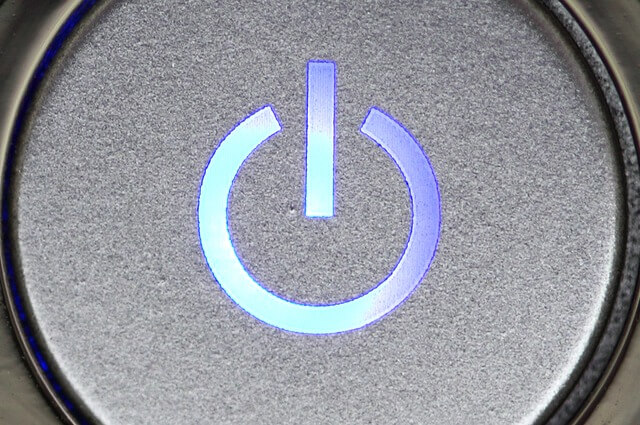
Terdengar sepele memang. Tapi saya pernah mengalaminya sendiri, jadi saya pikir harus dibahas juga di sini.
Jadi begini, untuk menyalakan komputer, kita harus menekan tombol power terlebih dahulu. Nah, pada tombol ini terdapat sambungan kabel yang terhubung ke motherboard.
Yang jadi masalah, ialah ketika kabel tersebut putus serta tidak sengaja tersambung satu sama lain. Ini bisa membuat komputer jadi mati sendiri, dalam waktu yang acak.
Solusinya tidak sulit. Periksa kabel power casingnya. Kalau ada yang putus, coba betulkan dengan cara menyambungnya kembali.
6. Lakukan Scan Antivirus
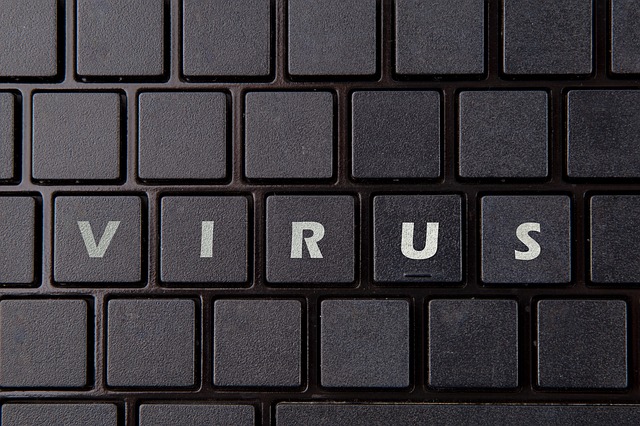
Masalah virus memang acak munculnya. Tapi kalau sudah ada, komputer akan jadi mengalami masalah tertentu, salah satunya bisa mati sendiri.
Tidak percaya? Penjelasan singkatnya, sebenarnya ini berhubungan dengan masalah crash pada sistem.
Tapi biasanya hanya ada pada virus yang berjalan dalam jumlah yang sangat banyak (malware dan sejenisnya).
Untuk mengatasinya gampang-gampang sulit. Tapi salah satu solusi yang bisa dipakai, yakni dengan melakukan scanning. Biasanya virus bisa dihapus.
7. Reinstall Windows Komputer Anda
Untuk mengatasi sistem tidak stabil, ada banyak sekali cara-cara yang bisa Anda lakukan. Contohnya seperti melakukan optimalisasi.
Sayangnya, melakukan optimalisasi ini kadang berhasil kadang tidak. Kurang lebih presentasenya sekitar 80%.
Untuk itulah, saya pikir solusi paling tepat ialah dengan menginstall ulang Windows. Tanpa optimalisasi, dijamin Sistem akan jadi normal kembali.
Caranya bagaimana? Untuk yang ini silakan searching ya.. Kalau dibahas disini saya pikir pasti akan panjang sekali.
8. Periksa RAM Komputer

RAM memang merupakan komponen yang jarang rusak. Tapi kalau sudah rusak, RAM bisa mendatangkan masalah tertentu, seperti komputer mati sendiri, biasanya ketika booting.
Tapi setidaknya Anda bisa sedikit tenang. Karena masalah RAM ini kebanyakan bisa teratasi, dengan menggunakan cara berikut.
- Lepas RAM dari Komputer
- Bersihkan kuningannya
- Kemudian pasang kembali dengan benar.
9. Periksa VGA yang Digunakan

Ada beberapa hal yang terjadi ketika VGA rusak.
Selain masalah umum seperti artefak atau no display, kerusakan ini juga bisa membuat komputer mati sendiri, utamanya saat main game
Untuk itulah saya pikir Anda harus mengecek VGA Komputer Anda. Apakah normal atau tidak? Anda bisa menggunakan aplikasi semacam Furmark untuk mengetesnya.
Lengkapnya bisa dibaca di Cara Mengetahui VGA Normal Atau Tidak.
10. Periksa Motherboard

Sejujurnya inilah yang paling sulit, kalau dibanding komponen-komponen yang saya bahas sebelumnya.
Motherboard ini kalau rusak, pengaruhnya cukup tinggi. Tapi, sayangnya cirinya terkadang susah dilihat.
Untuk solusi dari hal ini, saya pikir Anda harus mencoba memindahkan semua komponen komputer Anda ke Motherboard lain.
Dengan catatan, Anda sudah melakukan semua langkah yang telah saya bahas sebelumnya.
Akhir Kata
Mengatasi komputer tiba-tiba mati sendiri memang agak sulit.
Mencari penyebabnya, hingga solusi memperbaikinya terkadang butuh waktu lama, serta membutuhkan juga tidak sedikit biaya (terutama kalau ada komponen yang harus diganti).
Tapi setidaknya saya harap, pembahasan diatas sudah cukup menjelaskan Anda bagaimana caranya untuk mengatasi hal ini.
Ada pertanyaan seputar hal ini, jangan ragu untuk mengirimkan pertanyaan tersebut dengan memakai kolom komentar dibawah.
Semoga bermanfaat.



